VPNとは?VPN仮想プライベートネットワークのメリットとデメリット

VPNとは何か、そのメリットとデメリットは何でしょうか?WebTech360と一緒に、VPNの定義、そしてこのモデルとシステムを仕事にどのように適用するかについて考えてみましょう。
オンラインで入手できるディスク パーティション管理ソフトウェアは数多くあり、どれを使用すればよいのか迷ってしまいます。この記事では、ハード ドライブ、 USBドライブ、SSDなどをパーティション分割するのに役立つ最適なソフトウェアをいくつか紹介します。
ハードドライブまたは USB ドライブをパーティション分割する必要があるのはなぜですか?多くのユーザーは、効率的なデータ管理のために内部および外部ハードドライブをパーティション分割したいと考えています。
Windows には組み込みのパーティション管理ツールも用意されています。 Windows ユーザーは、コンピューターの管理パネルを通じて任意のドライブをパーティション分割できます。ただし、このプロセスは実行が難しく、時間がかかります。また、パーティション分割プロセス中にエラーが発生すると、ドライブ全体が破損します。
そのため、これらの問題を克服するために、一連のパーティション管理ソフトウェアが誕生しました。 Windows 用の最高の無料ディスク パーティション ソフトウェアを紹介します。
無料のディスクパーティション管理ツール
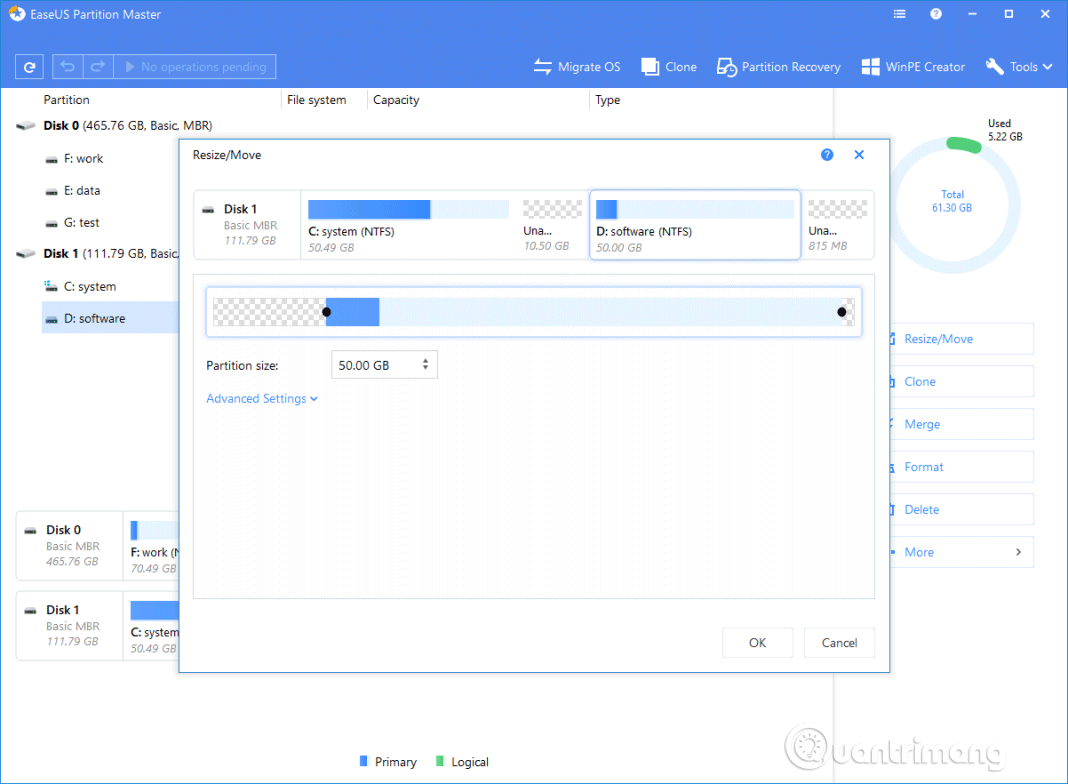
EasUS Partition Master Free は、Windows オペレーティング システムに最適なディスク管理ツールの 1 つです。これは、ユーザーがドライブのパーティションを作成、フォーマット、削除できるようにする無料のユーティリティです。それだけでなく、EasUS Partition Master Free は、既存のパーティションを縮小、サイズ変更、非表示、または表示するためにも使用できます。したがって、EasUS Partition Master Free は、現在使用できる最高の無料パーティション マネージャー ソフトウェアの 1 つです。
EaseUS Partition Master Free は、強力でありながら使いやすく、無料のディスク管理ユーティリティとして自信を持ってお勧めします。ドライブ マッピングを備えた使い慣れたレイアウトに加え、包括的なユーザー ガイドと豊富なヘルプ リソースが用意されているので、素晴らしいスタートを切ることができます。 EaseUS Partition Master Free は、プレミアム競合製品と同様にディスク パーティションのフォーマット、コピー、サイズ変更、移動、管理を効率的に実行できます。 EaseUS Partition Master Free は、リムーバブル ドライブとハードウェア RAID もサポートしています。
アドバンテージ:
デメリット:
実際の使用では、EaseUS Partition Master Free は、フリーウェアのディスク管理ユーティリティや他のプレミアム ユーティリティに劣らず、むしろ優れていることが証明されています。
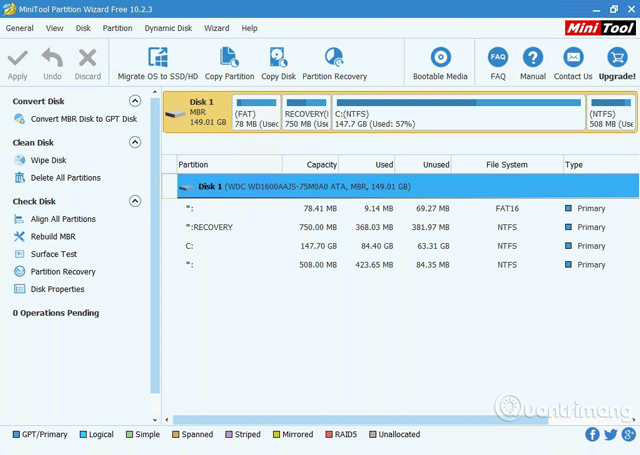
シンプルで使いやすいインターフェースを備えたパーティション管理ソフトウェアをお探しの場合は、MiniTool Partition Wizard が最適な選択肢かもしれません。このツールを使用すると、パーティションの作成、サイズ変更、ディスク パーティションの削除を簡単に行うことができます。さらに、MiniTool Partition Wizard には、以前に作成されたディスク パーティションからデータを回復する機能もあります。したがって、MiniTool Partition Wizard は、Windows コンピューターで使用できるもう 1 つの最適なパーティション マネージャー ツールです。
MiniTool Partition Wizard の主な機能は次のとおりです。
>> Active Partition Recoveryで削除されたディスクパーティションを復元する
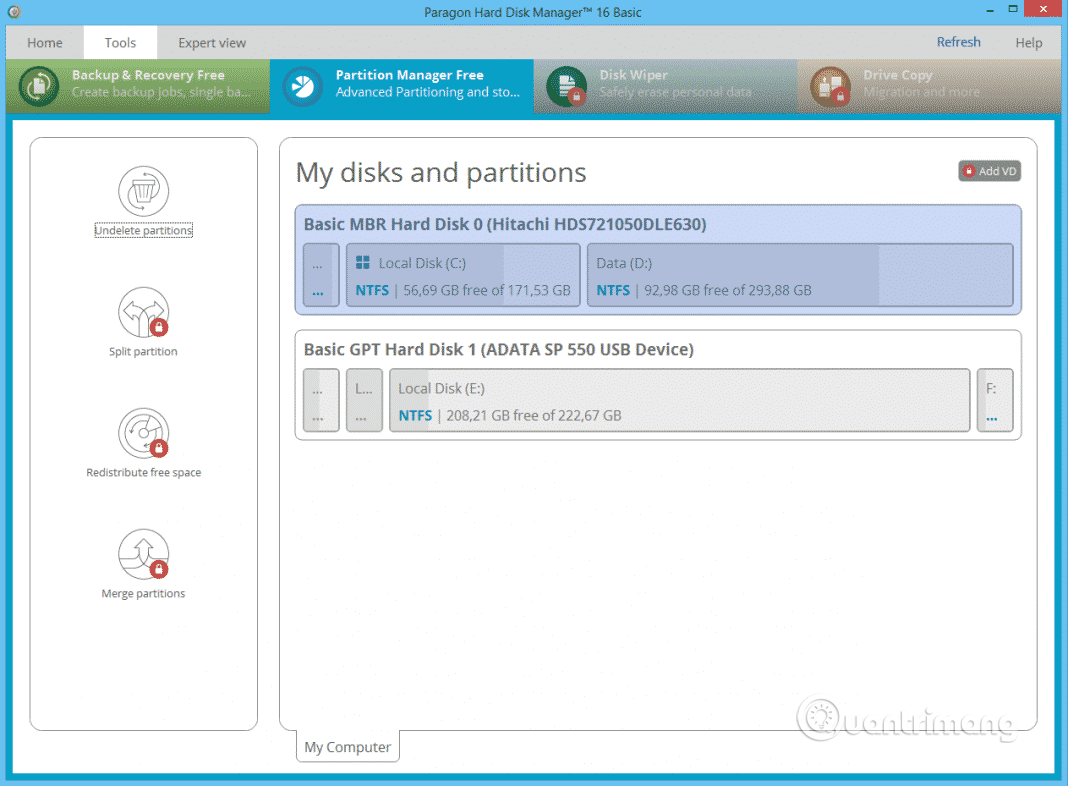
Paragon Partition Manager は、多くの便利な機能を備えた、リストにあるもう 1 つの人気のあるパーティション マネージャー ソフトウェアです。新しいパーティションを作成したり、既存のパーティション ボリュームを移動、サイズ変更、ラベル変更したりできます。 Paragon Partition Manager がこのリストの他のソフトウェアと異なる点は、 HFS ドライブをNTFSに変換できることです。
Paragon Partition Manager は、Windows 上のドライブを管理するための無料のパーティション管理ソフトウェアです。コミュニティ エディションは個人および家庭での使用には無料です。 Windows にはディスク管理ソフトウェアが組み込まれていますが、ユーザー インターフェイスは直感的ではありません。ハード ドライブを管理するための無料でありながらユーザー フレンドリーなソフトウェアを探している場合、これは最適です。
ほとんどのユーザーは、ハード ドライブをパーティション分割するために Paragon Partition Manager を使用します。これを行うにはさまざまな方法があり、Windows でも試すことができる独自の方法がありますが、Windows ディスク管理のサードパーティ代替である Paragon Manager を使用する場合ほど優れたエクスペリエンスにはなりません。
Paragon Partition Manager を使用すると、1 円も支払うことなくパーティションとドライブを管理できます。メーカーは、ユーザー インターフェイスを簡素化することでソフトウェアを完璧なものにしました。したがって、不要なエラーは発生せず、すべてがスムーズに動作します。
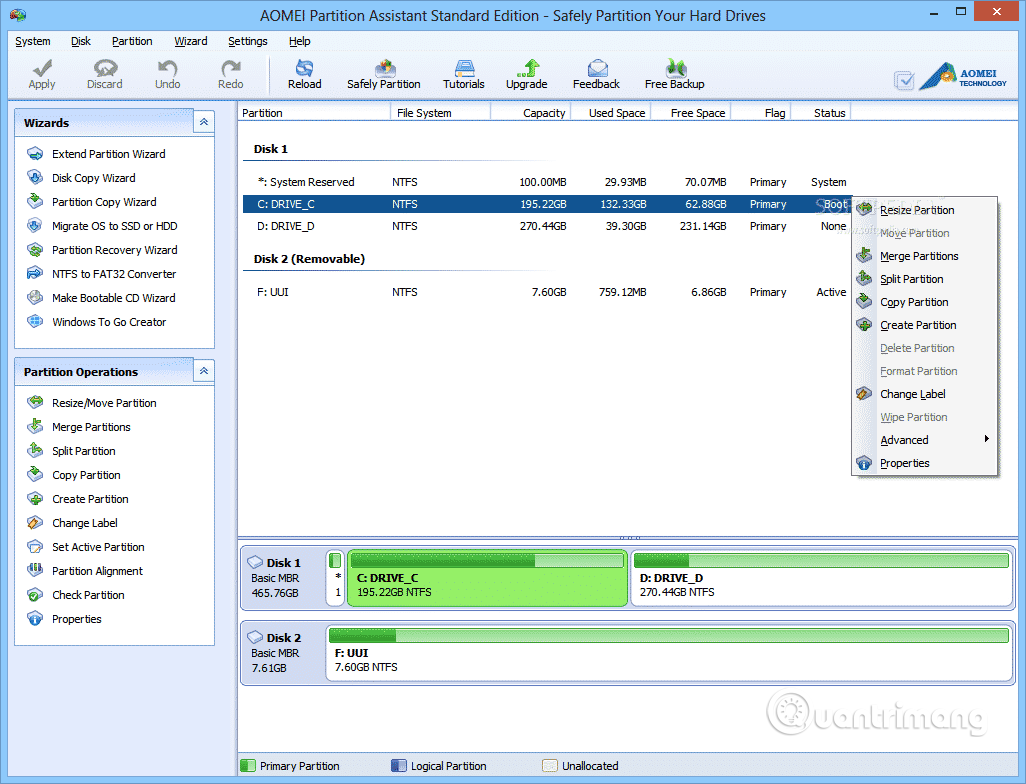
AOMEI Partition Assistant SE は、よく使用される、リストにあるもう 1 つの優れた無料パーティション マネージャ ソフトウェアです。このツールは、この記事で紹介されている他のツールよりも多くの機能を提供します。主な機能には、パーティションのサイズ変更、結合、作成、分割などがあります。さらに、AOMEI Partition Assistant SE もUSB ブートの作成に使用されます。
AOMEI Partition Assistant には、ハード ドライブのパーティション パフォーマンスを最適化するための 30 を超える貴重な機能が含まれています。ディスク容量不足の問題を修正し、不合理なパーティションの問題を解決し、データ損失なしでハードドライブを再パーティション化できます。簡単に言えば、ハードドライブとパーティションを管理し、それらを最も適切な状態に維持することができます。
このパーティション ツールの優れた利点は次のとおりです。
何もダウンロードしたくない場合は、Windows に組み込まれているディスク管理ツールを使用します。完全に無料で、パーティションの縮小、結合、拡張が可能です。このツールの最新バージョンは Windows 7 以降に追加されており、USB のフォーマットに適した人気の Windows トラブルシューティング ツールです。使い方は非常に簡単で、サードパーティのアプリケーションは必要ありません。開始するには、スタート メニューから「ディスクの管理」を検索してください。

アドバンテージ
デメリット

未割り当て領域から新しいパーティションを作成するための Windows 10 パーティション マネージャー ソフトウェアを探している場合は、Active@ Partition Manager を試してみてください。これは、最も優れた、最も使いやすいパーティション管理ソフトウェアの 1 つです。このツールを使用すると、既存のパーティションのサイズ変更、変換、またはフォーマットを行うことができます。 Active@ Partition Manager は、ほとんどのバージョンの Windows で動作します。
Active@ Partition Manager の主な機能は次のとおりです。
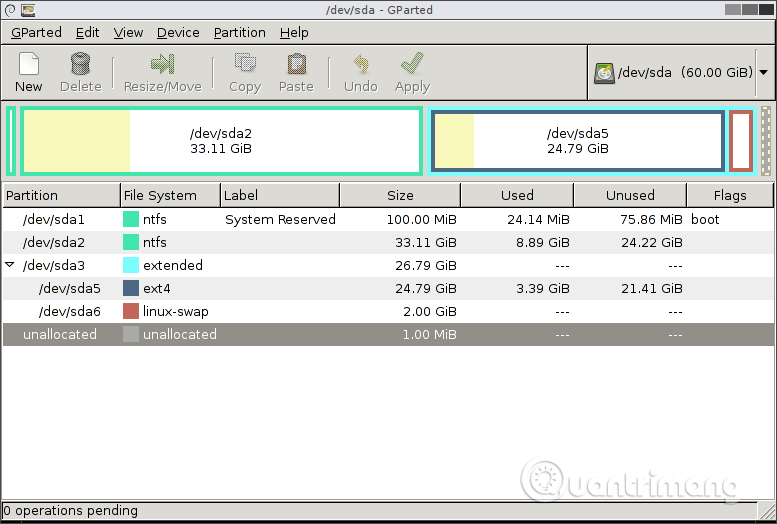
GParted は、パーティション管理に使用されるポータブル ソフトウェアです。 GParted はポータブル ソフトウェアなので、ブート ディスクまたは USB デバイスから実行できます。これは、オペレーティング システムの外部から実行される無料のディスク パーティション分割ツールです。つまり、使用するためにオペレーティング システムにインストールする必要がなく、変更を適用するために再起動する必要もありません。
GParted を使用すると、EXT2/3/4、NTFS、XFS、FAT16/32 パーティションを簡単にフォーマットしたり、サイズ変更したりできます。さらに、GParted によって認識される任意のパーティションを削除、フォーマット、サイズ変更、コピー、非表示にすることもできます。
GParted の主な機能は次のとおりです。
アドバンテージ
デメリット
30日間無料でお試しください
Acronis Disk Director は、このリストにある他のディスク パーティション管理ツールのように完全な無料バージョンを提供していません。ただし、10GB までのドライブではすべての機能を無料で試すことができるため、小さなドライブには適しています。操作しやすいインターフェース。このツールの最大の利点は、変更をロールバックしたり、ドライブを復元したりできることです。ドライブのパーティション分割を初めて行う場合や、小型のポータブル ドライブで練習したい場合は、これが便利なツールになるかもしれません。または、購入前に完全なプレミアム オプションを試してみたいという場合にも、これは非常に価値のある選択肢です。
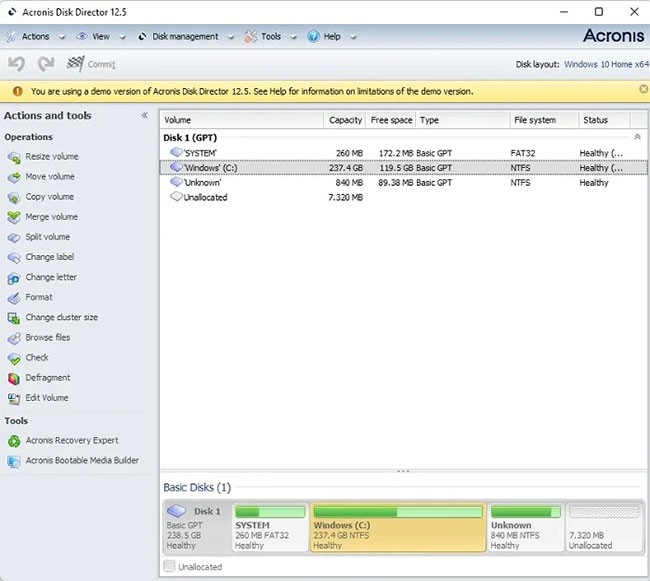
アドバンテージ
デメリット
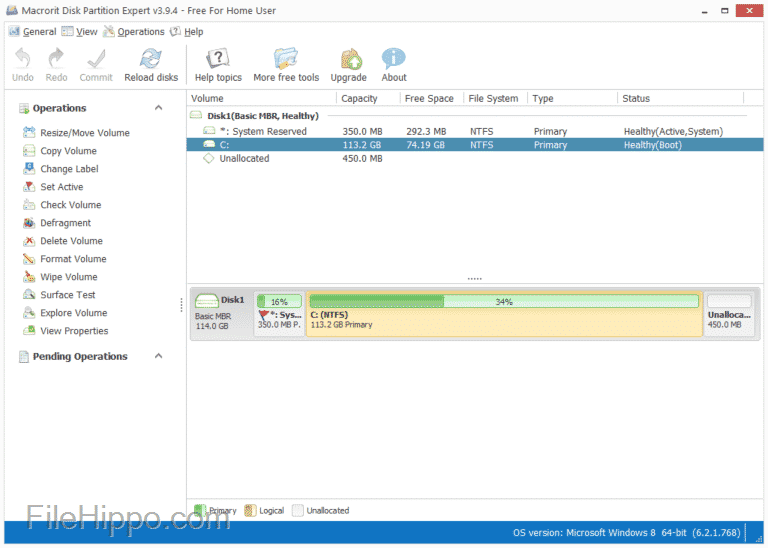
ユーザーフレンドリーなインターフェースを備えたパーティション マネージャー ソフトウェアをお探しの場合は、Macrorit Partition Expert が適切な選択肢です。他のパーティション管理ソフトウェアと同様に、Macrorit Partition Expert は、パーティションのサイズ変更、移動、削除、フォーマットなどの多くの機能を提供します。
Macrorit Partition Expert は、パーティションの拡張、作成、フォーマット、ディスク容量不足の問題の修正、MBR および GPT (GUID パーティション テーブル) ディスク上のスペースの簡単な管理を可能にする強力な無料パーティション プログラムです。この完全に無料のディスク管理ユーティリティは、家庭ユーザー向けに設計されており、Windows XP、Vista、Windows 7/8、最新のWindows 10を含む32/64ビットWindowsオペレーティングシステムをサポートしています。
基本的なディスク パーティション機能に加えて、高度な電源オフ保護とデータ障害復旧テクノロジを備えた唯一の無料ディスク パーティション マネージャ ソフトウェアでもあります。パーティション復旧ウィザードのように機能するため、パーティション操作の実行中にデータ損失を心配する必要がなくなります。
無料版のすべての利点は次のとおりです。有料版のほぼすべての機能を備えており、この市場の他の無料パーティション管理ソフトウェアよりも高速で安全です。
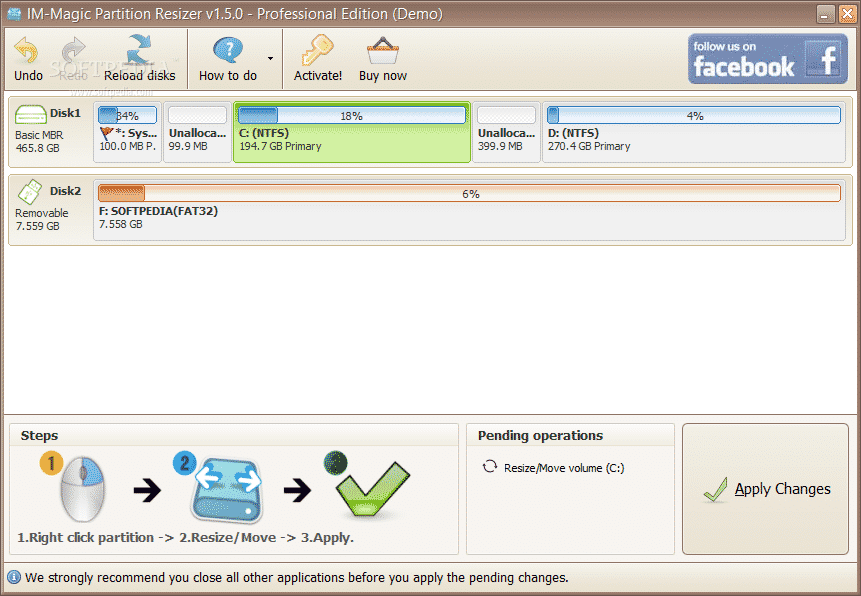
IM-Magic Partition Resizer は、Windows 10 コンピューターに最適な、非常に使いやすいパーティション管理ソフトウェアです。このソフトウェアは、パーティションの作成、サイズ変更、 NTFS から FAT32 への変換、パーティションの非表示など、幅広いパーティション管理機能をユーザーに提供します。ただし、IM-Magic Partition Resizer のプロ版では、その他の便利な機能が制限されます。
IM-Magic Partition Resizer Free は、システムの空き容量が不足しているときに、データを失うことなくパーティションのサイズを変更し、ディスク領域を再配置することができます。 IM-Magic Partition Resizer Free は、Windows XP、Windows Vista、Windows 7/8/10 などの Windows オペレーティング システムを実行しているコンピューターをサポートします。
IM-Magic Partition Resizer を使用すると、データを失うことなくディスク容量を縮小/拡張できます。空き領域が多すぎる大きなボリュームを、フォーマットせずに縮小することができます。 IM-Magic Partition Resizer を使用すると、データを含むパーティションの拡張も影響を受けません。ディスク パーティションの空き容量が不足している場合、または空き容量が十分にある場合は、この無料ソフトウェアを使用してすべてを再配置し、コンピューターの動作を向上させることができます。
このツールは、サイズ変更ガイドの実行に 3 つのステップのみを必要とするため、トップクラスのディスク領域管理ソフトウェアの中で高く評価されています。 IM-Magic Partition Resizer Free の使用は 100% 安全であり、このツールはドライブ上の 1 つのファイルにも一切触れません。
このソフトウェアは、Partition Magic に代わる最良の選択肢です。このプログラムは、ドライブに変更を加えながらオペレーティング システムとデータを保護する Magic Roll-Back テクノロジーを提供します。このプログラムは独自の回復力を備えているため、サイズ変更プロセス中にコンピューターが誤ってオフになった場合でも、データやパーティションに損害を与えることはなく、パーティション全体に 100% の安全性を提供します。

NIUBI Partition Editor は、Windows 11、10、8、7、Vista、XP (32 ビットと 64 ビットの両方) 用の無料のパーティション マネージャーです。家庭ユーザー向けには 100% 無料で、100% ウイルスフリーで、広告やプラグインは一切ありません。
デスクトップ/ラップトップ用の最速、最も安全、無料のパーティション ソフトウェアである NIUBI Partition Editor は、パーティションの縮小、拡張、移動、結合を支援し、ディスク領域を最適化します。ファイル システム エラーを修正し、パーティションを最適化して、コンピューターのパフォーマンスを向上させます。また、パーティションのコピー、データの移動、パーティションの作成、削除、フォーマット、非表示、変換、消去、スキャンなどにも役立ちます。さらに、NIUBI Partition Editorは、ディスクパーティションの変更中にソフトウェアまたはハードウェアの問題が発生した場合、コンピューターを瞬時に元の状態に自動的に戻すことができます。
NIUBI Partition Editor の優れた点は、有料版もありますが、ソフトウェアのすべてのハードドライブ管理機能が無料版に含まれており、アドウェアが付属していないことです。ハードドライブのボリュームとパーティションを簡単に管理できます。
直感的なグラフィカル インターフェイスとスライダーを使用して、コンピューター上のドライブを削減または拡張します。パーティションの縮小や拡張、ドライブ ラベルの変更、フォーマットなどの標準機能に加えて、データを失うことなく隣接するパーティションを結合することもできます。これはすべての無料ディスク管理ツールが提供しているわけではありません。
DiskGenius は、Windows 用の最も包括的な無料ディスク パーティション管理ツールの 1 つです。各パーティションに関する基本的な詳細だけでなく、ボリュームに関する詳細な情報も得られます。オールインワン ツールかパーティション マネージャーのみを選択できますが、オールインワン ツールはパーティション マネージャーのすべての機能に加え、いくつかの追加機能を備えています。パーティション管理を初めて使用する人にとっては少々難しそうに思えるかもしれませんが、インターフェースを少し調べてみれば、実際には非常に使いやすいことがわかります。
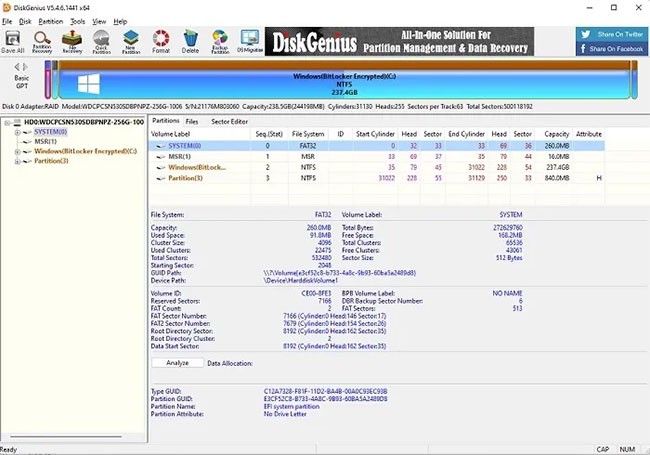
アドバンテージ
デメリット
上記は、Windows 10 コンピューターで使用できる最高のパーティション管理ツールです。この記事がお役に立てれば幸いです。
VPNとは何か、そのメリットとデメリットは何でしょうか?WebTech360と一緒に、VPNの定義、そしてこのモデルとシステムを仕事にどのように適用するかについて考えてみましょう。
Windows セキュリティは、基本的なウイルス対策だけにとどまりません。フィッシング詐欺の防止、ランサムウェアのブロック、悪意のあるアプリの実行防止など、様々な機能を備えています。しかし、これらの機能はメニューの階層構造に隠れているため、見つけにくいのが現状です。
一度学んで実際に試してみると、暗号化は驚くほど使いやすく、日常生活に非常に実用的であることがわかります。
以下の記事では、Windows 7で削除されたデータを復元するためのサポートツールRecuva Portableの基本操作をご紹介します。Recuva Portableを使えば、USBメモリにデータを保存し、必要な時にいつでも使用できます。このツールはコンパクトでシンプルで使いやすく、以下のような機能を備えています。
CCleaner はわずか数分で重複ファイルをスキャンし、どのファイルを安全に削除できるかを判断できるようにします。
Windows 11 でダウンロード フォルダーを C ドライブから別のドライブに移動すると、C ドライブの容量が削減され、コンピューターの動作がスムーズになります。
これは、Microsoft ではなく独自のスケジュールで更新が行われるように、システムを強化および調整する方法です。
Windows ファイルエクスプローラーには、ファイルの表示方法を変更するためのオプションが多数用意されています。しかし、システムのセキュリティにとって非常に重要なオプションが、デフォルトで無効になっていることをご存知ない方もいるかもしれません。
適切なツールを使用すれば、システムをスキャンして、システムに潜んでいる可能性のあるスパイウェア、アドウェア、その他の悪意のあるプログラムを削除できます。
以下は、新しいコンピュータをインストールするときに推奨されるソフトウェアのリストです。これにより、コンピュータに最も必要な最適なアプリケーションを選択できます。
フラッシュドライブにオペレーティングシステム全体を保存しておくと、特にノートパソコンをお持ちでない場合、非常に便利です。しかし、この機能はLinuxディストリビューションに限ったものではありません。Windowsインストールのクローン作成に挑戦してみましょう。
これらのサービスのいくつかをオフにすると、日常の使用に影響を与えずに、バッテリー寿命を大幅に節約できます。
Ctrl + Z は、Windows で非常によく使われるキーの組み合わせです。基本的に、Ctrl + Z を使用すると、Windows のすべての領域で操作を元に戻すことができます。
短縮URLは長いリンクを簡潔にするのに便利ですが、実際のリンク先を隠すことにもなります。マルウェアやフィッシング詐欺を回避したいのであれば、盲目的にリンクをクリックするのは賢明ではありません。
長い待ち時間の後、Windows 11 の最初のメジャー アップデートが正式にリリースされました。













